在WPS中怎么将符合条件的单元格内容合并
时间:2024-10-21 01:34:56 来源:互联网 阅读:
哈喽大家好,我是酒,本篇经验将带大家按步骤用WPS实现将符合条件的单元格内容合并的操作
1、先准备好数据,我们在A1:C11区域中分别有各位同学在语文和数学两个科目中考试的分数情况
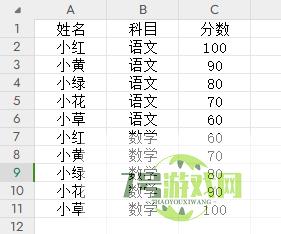
2、在E1:F3区域输入科目以及条件
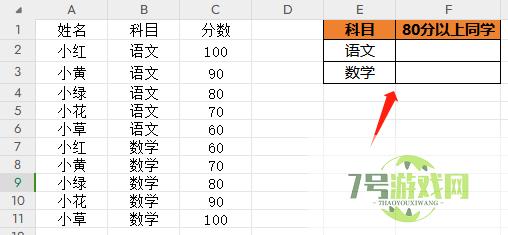
3、这时我们在D1单元格输入的条件是80分以上同学,再在D2单元格中输入公式:=IF(C2>80,A2&"、",""),回车,选中D2单元格按ctrl+c(复制),再同时选中D2:D11区域按ctrl+v(粘贴),这样各个单元格中符合80分以上的同学就出来了,&"、"是为了在同学的姓名后面连接一个顿号
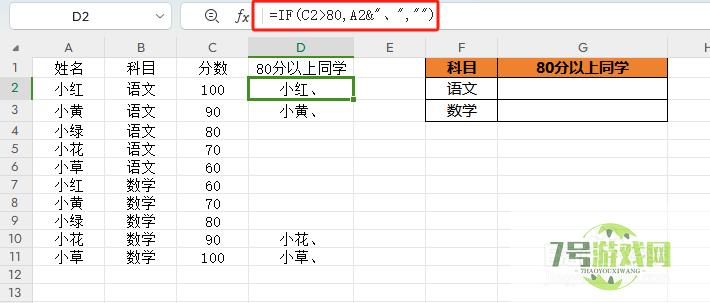
4、在G2单元格中输入公式:=CONCAT(IF(B:B=F2,D:D,"")),回车,ctrl+c(复制),同时选中G2:G3区域,ctrl+v(粘贴)
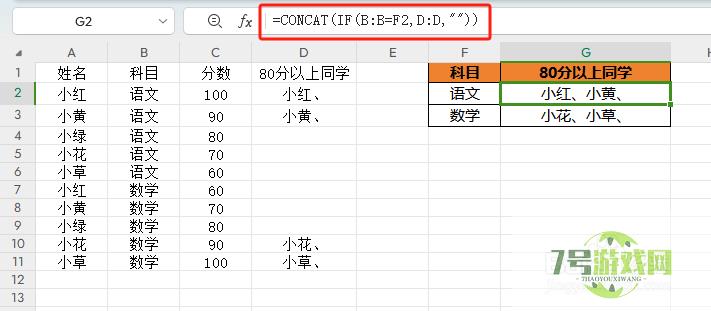
5、如果要把最后一位的顿号去掉可以把公式改成:=LEFT(CONCAT(IF(B:B=F2,D:D,"")),LEN(CONCAT(IF(B:B=F2,D:D,"")))-1)
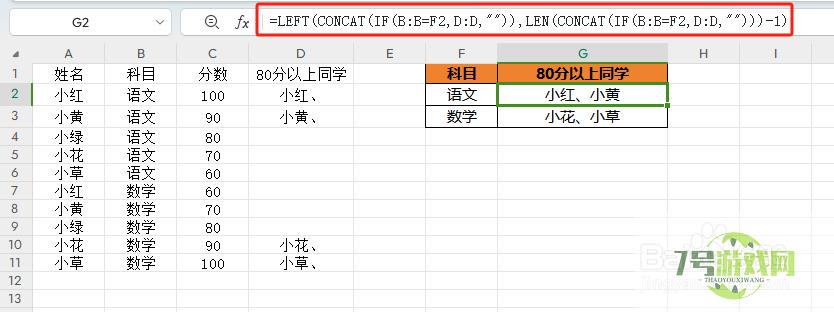
6、如果没有出现正确的内容可以双击G2单元格再按ctrl+shift+回车的组合,这时公式就变成了{=LEFT(CONCAT(IF(B:B=F2,D:D,"")),LEN(CONCAT(IF(B:B=F2,D:D,"")))-1)},关掉表格再打开即可
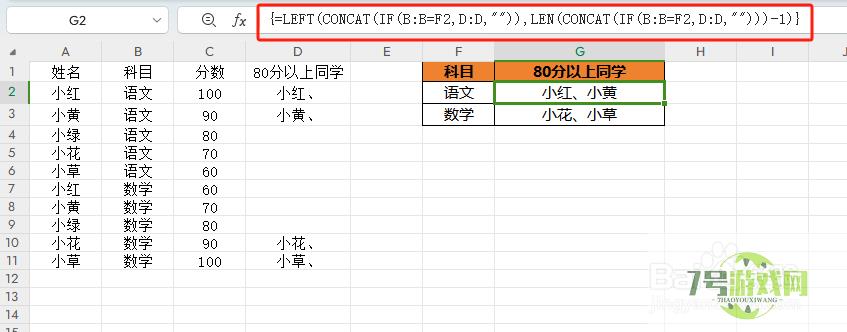
最新更新
更多软件教程
更多-
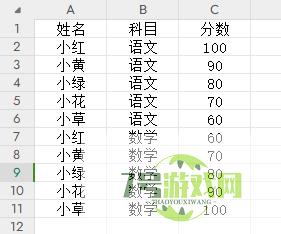
- 在WPS中怎么将符合条件的单元格内容合并
-
互联网
10-21
-
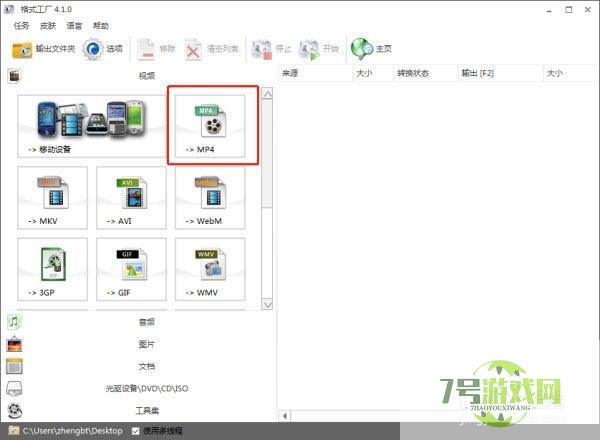
- 格式工厂如何设置输出码率和大小?
-
互联网
10-21
-

- win10安全中心怎么打开
-
互联网
10-21
-
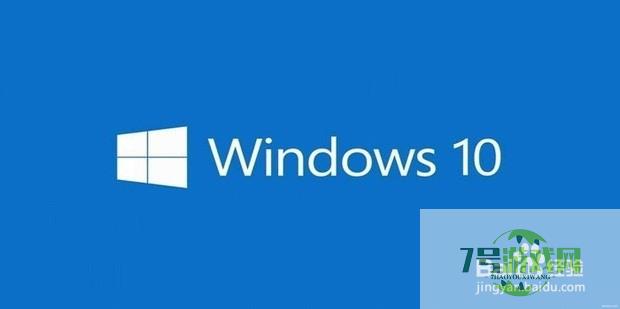
- 控制面板找不到调屏幕亮度
-
互联网
10-21
-
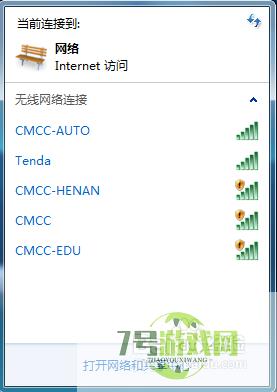
- 笔记本怎么设置WIfi热点
-
互联网
10-21
-
如有侵犯您的权益,请发邮件给3239592717@qq.com











